Microsoft Outlook 规则允许您自动执行许多电子邮件管理任务 。当这些规则停止工作时,这是非常令人沮丧的,因为这可能会弄乱您的收件箱和其他电子邮件文件夹。我们将向您展示几种修复损坏的 Outlook 规则的方法。
您无法使用 您的电子邮件规则 的一些原因包括它们已被禁用、Outlook 的 SRS 文件已损坏、超出了规则允许的空间、您的 Outlook 应用版本已过时以及更多。
<跨度>1。确保您的 Outlook 规则已启用
当您的规则不起作用时,首先要检查的是规则是否确实已启用。您或其他人可能已禁用您的电子邮件规则,从而阻止他们对您的电子邮件执行操作。
快速浏览一下您的电子邮件规则,并确保您想要启用的规则已启用。
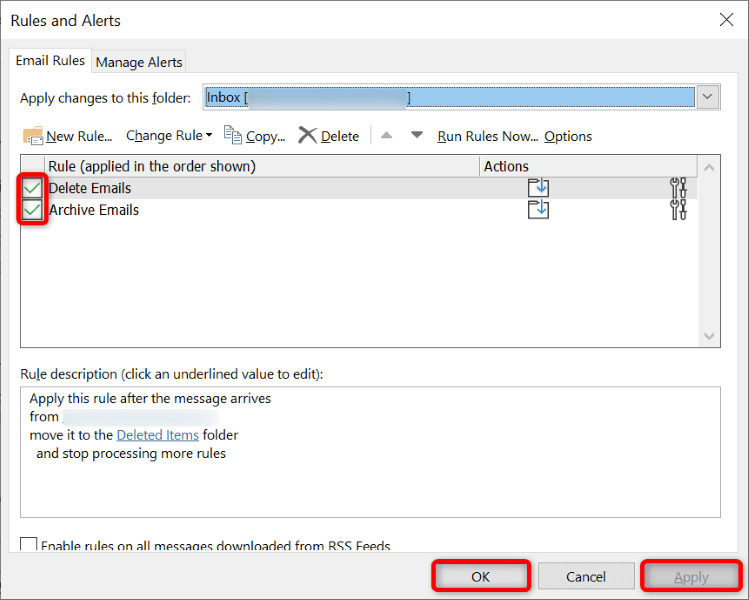
2。修复 Outlook 损坏的 SRS 文件
Outlook 使用 SRS 文件来存储您的发送和接收设置。如果是 文件已损坏 ,这可能就是您无法使用指定规则的原因。解决此问题的一种方法是让 Outlook 重新创建您的 SRS 文件。
%appdata%\Microsoft\Outlook
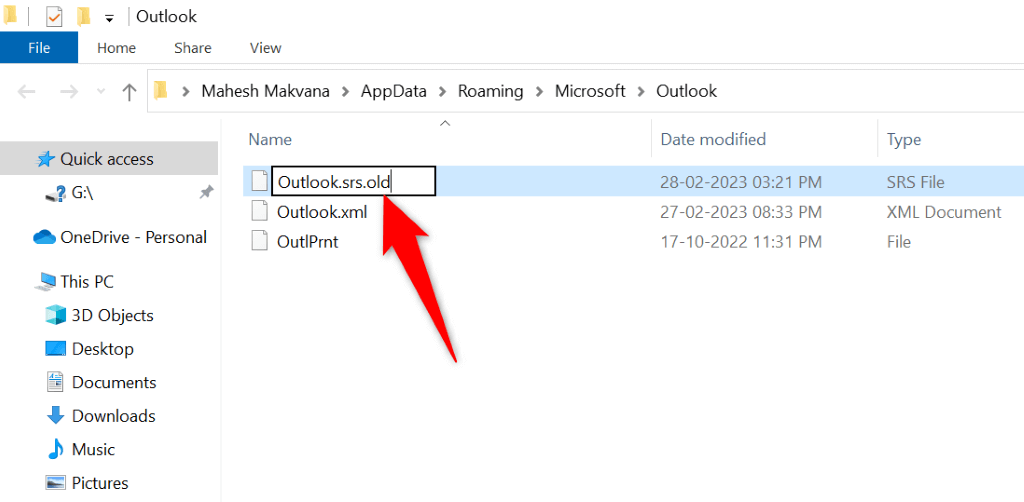
3。减少 Outlook 规则使用的空间
Outlook 限制您的规则可以使用的存储空间量。您只能创建适合 256 KB 空间的规则。如果您的规则使用的空间比这多,您将无法使用它们。.
在这种情况下,您可以对 减少规则占用的空间 执行一些操作。
缩短规则名称
规则名称越长,它们使用的存储空间就越多。这意味着您可以缩短规则名称以在允许的存储空间中容纳更多规则。您应该能够调整大多数规则的名称。
更改规则名称不会影响规则的功能。
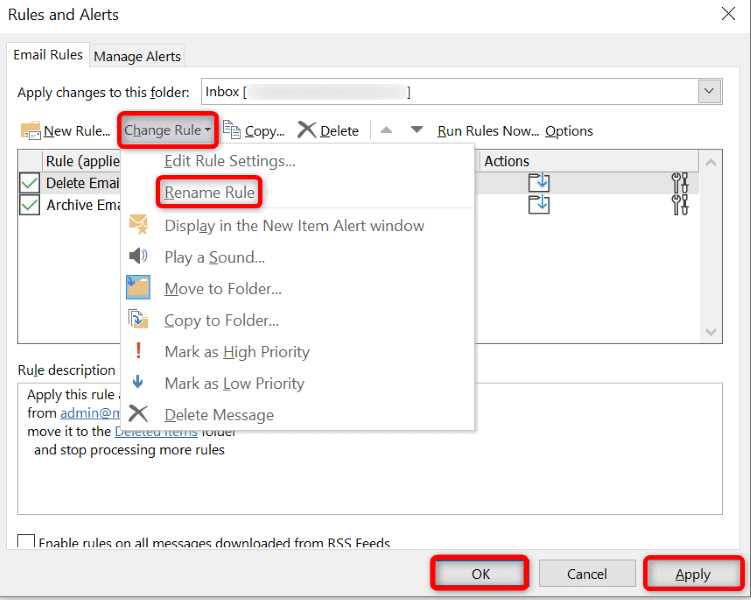
删除旧的 Outlook 规则
如果您的 Outlook 帐户中存储了旧的和不需要的规则,请删除这些规则,为您实际使用的规则腾出空间。这是释放规则所用存储空间的简单方法。
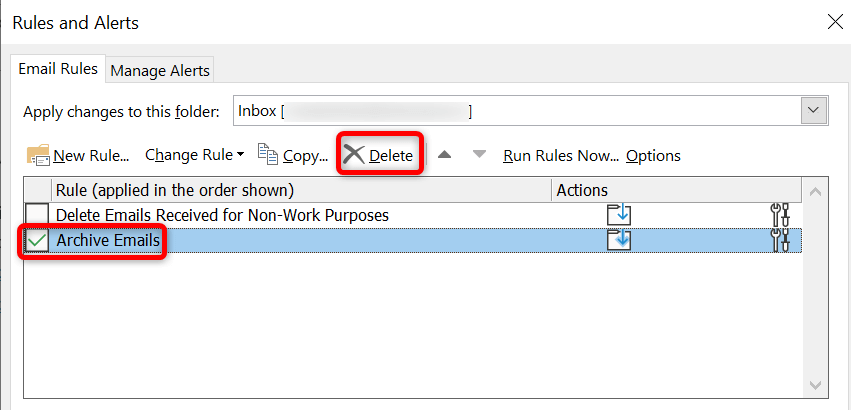
合并多个 Outlook 规则
如果您认为可以将多个 Outlook 规则合并为单个规则,则值得这样做以保持存储空间优化。这样做还有助于整理您的规则界面,因为您可以使用的条目更少。
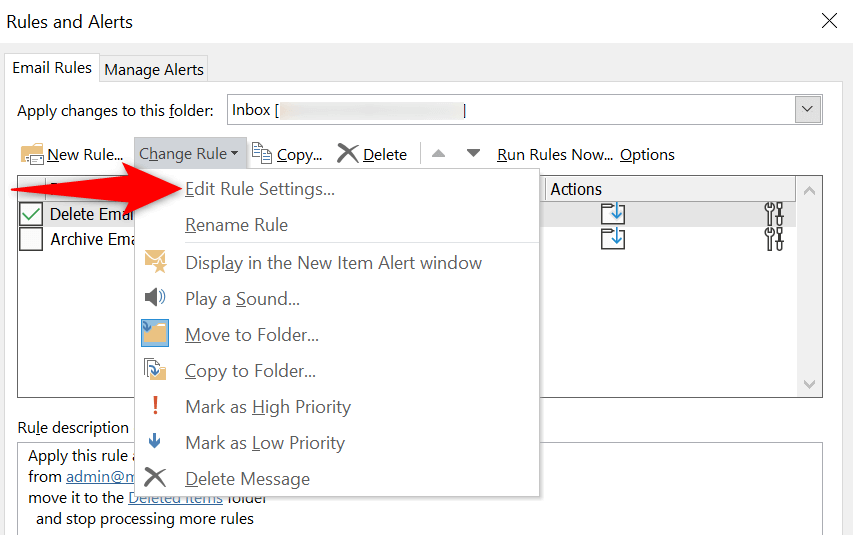
- 保存您的规则。
5。修复 Outlook 损坏的 OST 或 PST 文件
Outlook 使用 PST 和 OST 文件来存储您的帐户数据。如果这些文件损坏,您可能会在应用程序中遇到各种问题,包括电子邮件规则不起作用。
在这种情况下,您可以使用 Outlook 的内置修复工具修复这些文件 。
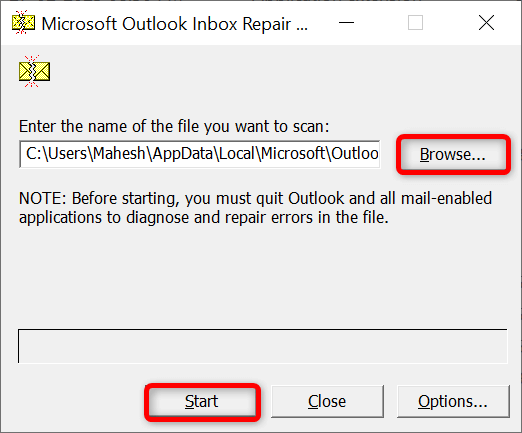
6。创建并使用新的 Outlook 配置文件
Outlook 的配置文件问题 可能会导致应用程序的各种功能出现故障。您的电子邮件规则不起作用的问题可能是由于电子邮件配置文件不正确造成的。在这种情况下,您可以创建一个新的配置文件,将您的电子邮件帐户添加到此配置文件中,然后使用新的配置文件发送所有电子邮件。

7。更新 Microsoft Outlook
您的电子邮件规则不起作用的一个可能原因是您的 Outlook 应用版本已过时。过时的应用程序版本通常会导致许多问题,因此建议始终使用最新版本的应用程序。
您可以更新您的 Outlook 应用程序 解决您的规则和应用程序的其他问题。
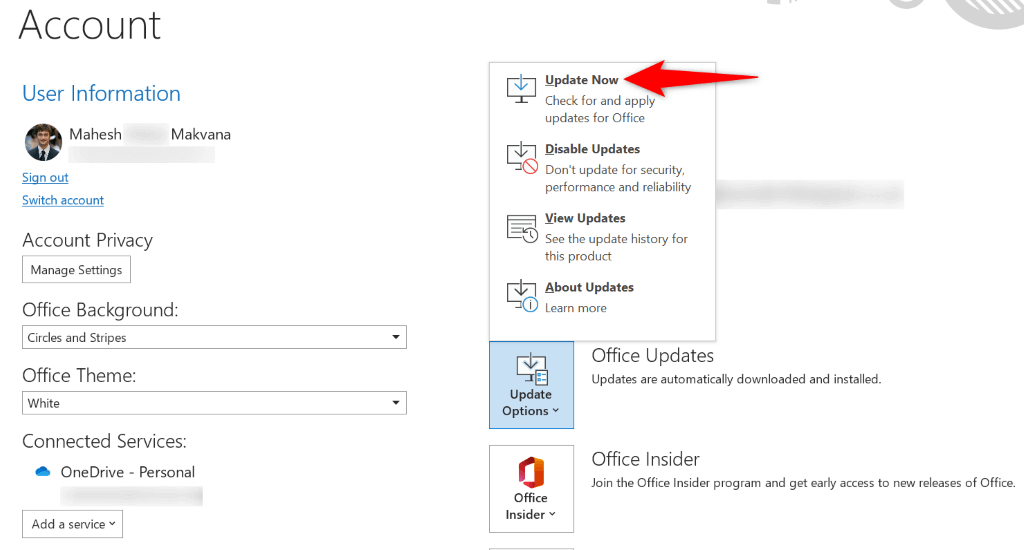
8。删除并重新创建 Outlook 规则
有时,您的 Outlook 规则不起作用的原因是您的规则存在小故障。解决这些小问题的一种方法是删除并重新创建规则。
这样做可以更新您的规则及其设置,解决您的应用问题。您可以选择删除单个规则或一次删除所有规则。
清除所有 Outlook 规则
您可以使用以下方法从计算机上 Outlook 中的所有电子邮件帐户中删除所有规则。
Outlook.exe /cleanrules

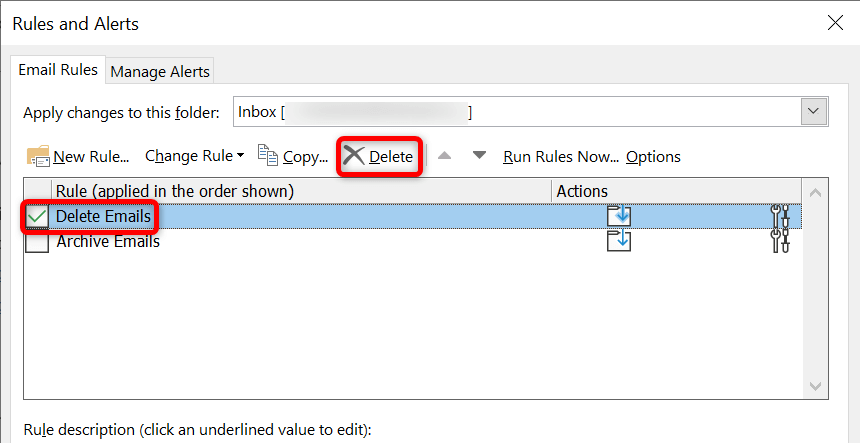
让 Outlook 的电子邮件规则在您的计算机上运行
Outlook 电子邮件规则停止工作的原因有很多。您的规则可能有问题,您的应用程序可能有问题,或者您的帐户数据文件可能已损坏。您可以使用上述方法解决所有这些问题。.
完成此操作后,您的规则将重新生效,自动执行所有电子邮件上的指定任务 。祝您使用 Outlook 顺利发送电子邮件!
.